Содержание
Как изменить пароль Apple ID
Ваш пароль Apple ID очень важен, поэтому очень важно, чтобы вы не только держали его в секрете, но и меняли его время от времени — или, по крайней мере, так часто, как это необходимо.
СВЯЗАННЫЕ С:
Как настроить двухфакторную аутентификацию для вашего Apple ID
Подумайте об этом: с помощью пароля Apple ID вы можете покупать практически все, что угодно в экосистеме Apple, будь то музыка, фильмы, приложения или подписки. Иметь возможность иметь всю эту покупательную способность под рукой фантастически удобно, но это также подразумевает большую ответственность. Как и в случае с любым паролем, если он попадет в чужие руки, вы можете столкнуться с очень дорогостоящим контролем над повреждением.
Сегодня мы хотим показать вам, как изменить пароль Apple ID, и указать на несколько других моментов, о которых вы, возможно, захотите узнать.
Начните с направления
апплейд.аппле.ком
. Идите вперед и введите свое имя пользователя и пароль Apple ID.
Если у тебя есть
настройка двухфакторной аутентификации в вашем аккаунте
(надеюсь, вы это сделаете), тогда вам нужно будет подтвердить свою личность с помощью доверенного устройства.
На странице учетной записи Apple ID вы можете изменить свое имя, адрес, дату рождения, адреса электронной почты и посмотреть, какие устройства подключены к вашей учетной записи. Вы также можете изменить информацию о выставлении счетов и доставке и подписаться на различные информационные бюллетени Apple.
Не стесняйтесь просматривать все это на досуге, но мы здесь для того, чтобы изменить наш пароль, что можно сделать в разделе «Безопасность».
Здесь довольно много всего происходит, но достаточно сказать, что самый важный элемент находится на самом верху.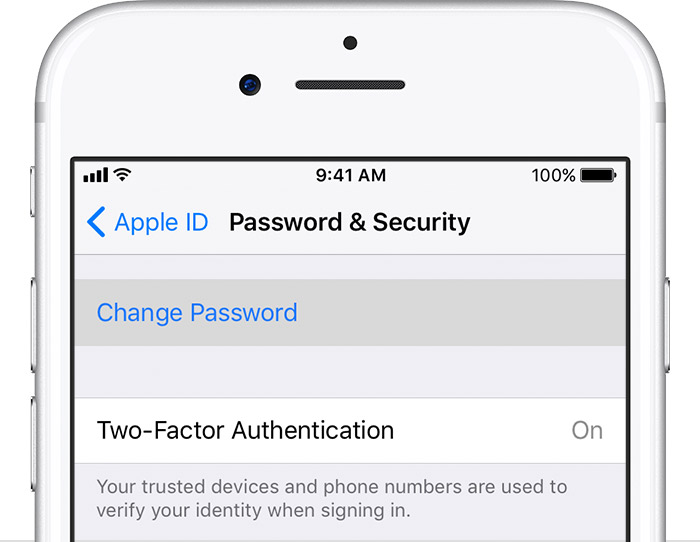
Убедитесь, что вы пытаетесь
использовать как надежный пароль
, И в идеале положить его в
хороший менеджер паролей
. Apple требует, чтобы он состоял как минимум из восьми символов, имел прописные и строчные буквы и содержал как минимум одно число.
Помните, что после смены пароля все ваши подключенные устройства будут затронуты, а это означает, что если вы вошли в свою учетную запись Apple на своем Mac или iPad, вам нужно будет изменить пароль там, чтобы вы могли использовать iCloud и делать покупки.
СВЯЗАННЫЕ С:
Ваши пароли ужасны, и пора что-то с этим сделать
Вы также можете воспользоваться моментом, если вы еще этого не сделали, чтобы
включить двухэтапную проверку
, Который является одним из наиболее важных параметров безопасности, которые вы можете использовать.
Забыли пароль от Apple ID? Рассказываем, что делать
Оглавление
- 1 Что такое Apple ID и для чего он нужен?
- 2 Как создать новый пароль от Apple ID, если вы забыли старый?
- 3 Как восстановить пароль от Apple ID с помощью веб-браузера?
- 4 Как восстановить пароль от Apple ID с помощью e–mail или контрольных вопросов?
- 5 Как восстановить пароль от Apple ID через двухфакторую аутентификацию?
Держать в голове десятки паролей довольно сложно. Рано или поздно «система» даст сбой, и тогда вы рискуете не вспомнить даже свой Apple ID. На этот случай мы рекомендуем уповать не только на собственную память, но также записывать придуманные комбинации в заметки. Для тех, кто уже попал впросак, iSpace подготовил подробное руководство к действиям.
Что такое Apple ID и для чего он нужен?
Возможно, вы только недавно пополнили ряды счастливых обладателей iPhone.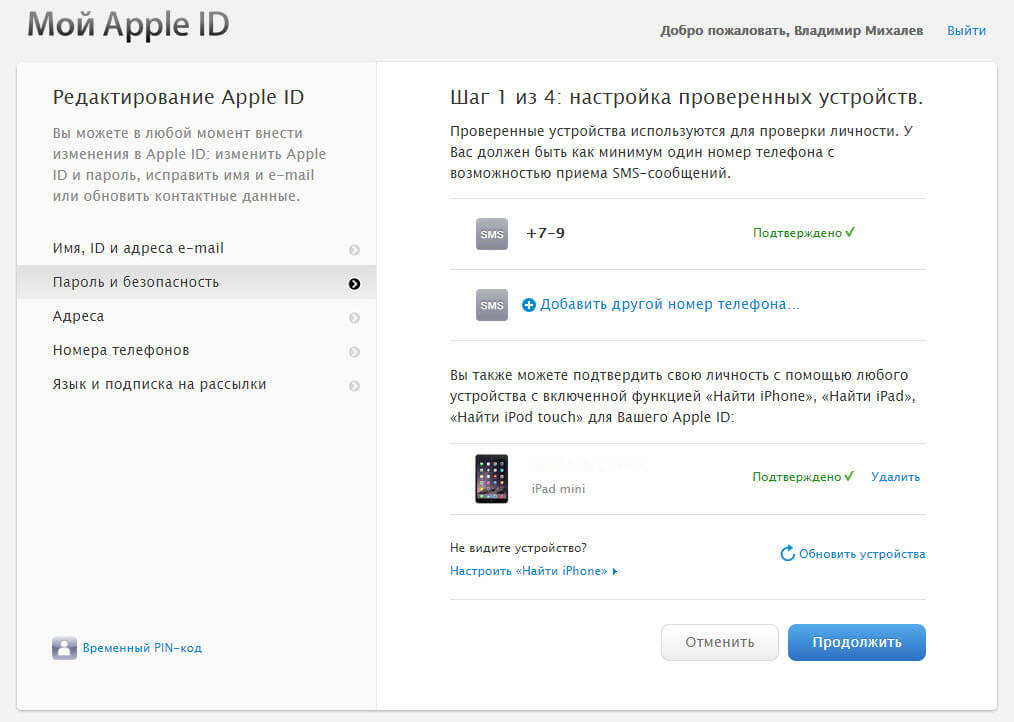 В таком случае не лишним будет напомнить, что Apple ID – это ваша персональная учётная запись. Она открывает доступ ко всем онлайн-сервисам, разработанным компанией – например, iCloud, iTunes, Apple Music, FaceTime, iMessage, App Store.
В таком случае не лишним будет напомнить, что Apple ID – это ваша персональная учётная запись. Она открывает доступ ко всем онлайн-сервисам, разработанным компанией – например, iCloud, iTunes, Apple Music, FaceTime, iMessage, App Store.
Проще говоря, без Apple ID вы не сможете загружать приложения и игры из App Store, слушать музыку и смотреть фильмы в Apple Music и iTunes, загружать и читать книги в iBook. И, пожалуй, самое главное: не войдёте в облачное хранилище iCloud, которое позволяет синхронизировать все устройства Apple.
Apple очень серьёзно относится к безопасности персональных данных своих пользователей. Отсюда и не самые простые требования к созданию пароля: комбинация должна состоять минимум из 8 символов, содержать цифры, прописные и строчные буквы. Кроме того, не допускается содержание более двух одинаковых символов подряд и использование в качестве пароля логина – по сути, названия самой учётной записи. Неудивительно, что некоторым приходится потом ломать голову, как восстановить пароль Apple ID.
Перейдём к делу?
Как создать новый пароль от Apple ID, если вы забыли старый?
- Подключите своё устройство Apple к сети Интернет.
- Зайдите в меню в «Настройки», где содержится личная информация пользователя.
- Откройте раздел «Пароль и безопасность».
- Выберите «Изменить пароль» и введите пароль от вашего iPhone.
- Далее задайте новый пароль. На этот раз запишите его где-нибудь.
Как восстановить пароль от Apple ID с помощью веб-браузера?
- Подключитесь к Интернету и перейдите по этой ссылке.
- Введите логин своего Apple ID, пароль от которого вы забыли, и нажмите «Продолжить».
- На следующей страничке система попросит вас ввести свой номер телефона, с которым используется этот ID: последние цифры номера вы увидите на экране.
 Нажмите «Продолжить».
Нажмите «Продолжить». - Далее система отправит на все ваши синхронизированные устройства уведомления с подробными инструкциями.
- Просто следуйте им, чтобы сбросить пароль.
Как восстановить пароль от Apple ID с помощью e–mail или контрольных вопросов?
- Откройте в браузере ссылку.
- Под окошком, в которые нужно ввести логин и пароль, нажмите «Забыли Apple ID или пароль?»
- Введите свой Apple ID и нажмите «Продолжить».
- Система затребует в качестве проверки ваш номер телефона.
- В следующем окне выберите вариант «Я хочу сбросить пароль».
- Далее нужно будет выбрать способ сброса (восстановления) пароля – «Получить сообщение по e-mail» или «Ответить на контрольные вопросы».
Выбирая первый вариант, письмо с данными придёт на резервную электронную почту, если таковая не указана – на основную.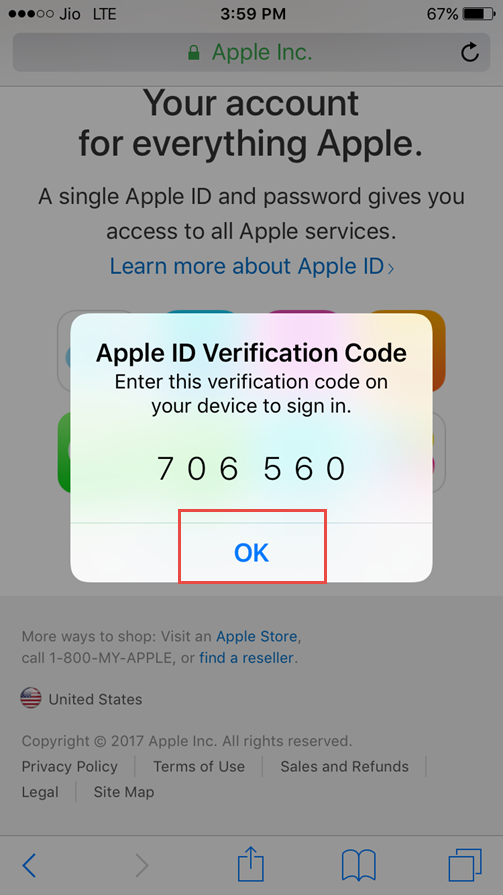 Откройте электронный ящик, к которому привязан ваш Apple ID, и кликните на ссылку «Сбросить пароль». Вам останется ввести новый пароль и подтвердить его.
Откройте электронный ящик, к которому привязан ваш Apple ID, и кликните на ссылку «Сбросить пароль». Вам останется ввести новый пароль и подтвердить его.
Выбирая второй вариант, вам нужно будет указать дату своего рождения и ответить на вопросы, ответы на которые вы давали при регистрации Apple ID. Ответив на вопросы, вам так же, как и в первом случае, нужно будет сбросить старый пароль и задать новый.
Те же действия можно выполнить и в самом iPhone, не заходя в браузер с iPhone или Mac. Тут уж кому как удобнее. Для этого зайдите в «Настройки» – iCloud и кликните кнопку «Забыли Apple ID или пароль».
С помощью электронного письма:
С помощью ответов на контрольные вопросы:
Как восстановить пароль от Apple ID через двухфакторую аутентификацию?
Двухфакторная аутентификация – это ещё один уровень защиты вашей учётной записи. Она гарантирует, что доступ к вашему Apple ID сможете получить только вы – даже если пароль стал известен кому-то ещё.
- Перейдите по следующей ссылке.
- Введите свой Apple ID и нажмите «Продолжить».
- Если у вас была подключена двухфакторная аутентификация, введите ключ восстановления, который вы получили при настройке аутентификации.
- Выберите устройство, на который придёт проверочный код.
- Введите код в специально отведённые для этого ячейки и нажмите «Продолжить».
- Придумайте новый пароль для входа, но это не должен быть тот, что уже использовался в течение года.
Уверены, вы и так это знаете, но напоследок напомним: никогда и никому не раскрывайте свои персональные данные, не сообщайте пароль, ответы на контрольные вопросы и коды восстановления (в том числе и резервные). Будьте на чеку!
Будьте в курсе всегда!
Подпишитесь на рассылку и узнавайте первым о новых акциях и спецпредложениях магазина!
EmailВаш email
NameВаше имя
Как изменить пароль Apple ID
Ваш Apple ID дает вам доступ ко множеству приложений и функций в экосистеме Apple, будь то Apple Music, iCloud, App Store или iMessage, и это только верхушка айсберга. Вы можете связать свое новое устройство Apple с Apple ID, чтобы пользоваться беспрепятственными услугами. Рекомендуется иметь надежный пароль с Apple ID, чтобы получить доступ ко всему и даже больше. Однако с развитием киберугроз любой может легко взломать свой пароль Apple ID.
Вы можете связать свое новое устройство Apple с Apple ID, чтобы пользоваться беспрепятственными услугами. Рекомендуется иметь надежный пароль с Apple ID, чтобы получить доступ ко всему и даже больше. Однако с развитием киберугроз любой может легко взломать свой пароль Apple ID.
Это может быть кто-то, кого вы знаете, или киберпреступник, пытающийся получить доступ к вашей учетной записи Apple, пытающийся взломать пароль Apple ID, что вызывает много опасений. Вот почему рекомендуется время от времени менять пароль Apple ID, чтобы защитить его от любых инструкций. Однако могут быть сотни причин, по которым вы хотите изменить свой пароль Apple ID, и это конкретное руководство позволяет вам сделать то же самое на вашем устройстве iOS, Mac и через Интернет.
Как изменить пароль Apple ID на устройстве iOS?
Давайте посмотрим, как вы можете точно изменить свой пароль Apple ID на iPad, iPhone или Apple Watch. Давайте пошаговые инструкции для следующего.
Шаг №1: Сначала запустите приложение «Настройки» на соответствующем устройстве iOS (iPhone, Apple Watch или iPad).
Шаг № 2: Перейдите к «Пароль и безопасность».
Шаг № 3: Найдите и нажмите «Выбрать пароль».
Шаг № 4: На следующем экране вам будет предложено ввести пароль устройства , который вам нужно ввести. Далее введите «Новый пароль» и подтвердите новый пароль.
Шаг № 5: Затем нажмите «Изменить».
Шаг № 6: Выполните резервное копирование на экран основных настроек и используйте параметр входа, чтобы использовать «новый пароль». После аутентификации вы сможете использовать любые службы и функции Apple на любых устройствах Apple, используя новый пароль Apple ID.
Как изменить пароль Apple ID на вашем Mac?
Давайте посмотрим, как вы можете изменить свой пароль Apple ID на своем Mac, используя приведенные ниже пошаговые инструкции.
Шаг № 1: Сначала перейдите к «Системные настройки» на вашем Mac и нажмите плитку «Apple ID» .
Шаг № 2: Далее, «Пароль и безопасность» , а затем нажмите «Изменить пароль».
Шаг №3: Вам необходимо ввести пароль, который вы используете для устройства Mac прямо здесь.
Шаг #4: Продолжите , введя новый пароль , так как старый был скомпрометирован или вы забыли его по какой-то причине. Повторно введите новый пароль, чтобы подтвердить и подтвердить новый безопасный пароль Apple ID.
Шаг № 5: Нажмите кнопку «Изменить» , и вы сможете получить новый пароль на плаву.
Как изменить пароль Apple ID в Интернете?
Давайте посмотрим, как вы можете изменить свой пароль Apple ID с помощью веб-сайта. Выполните шаги, указанные ниже.
Шаг №1: Во-первых, перейдите на www.appleid.apple.com.
Шаг № 2: Затем нажмите «Войти» в верхней строке меню и войдите в свою учетную запись Apple ID на веб-сайте.
Шаг № 3: Нажмите «Вход и безопасность».
Шаг № 4: Нажмите «Пароль».
Шаг № 5: Вам нужно будет ввести текущий пароль, а затем новый пароль, и повторно ввести новый пароль для подтверждения , прежде чем продолжить.
Шаг № 6: Лучше выбрать «Выйти из всех устройств Apple» , так как мы обсуждаем сброс нового пароля в случае взлома или составления старого.
Шаг № 7: Наконец, нажмите «Изменить пароль» , и вы успешно изменили свой пароль Apple ID.
Это упрощенное руководство по изменению пароля Apple ID на веб-устройствах, устройствах Mac и iOS. Вы можете держать его под рукой на случай, если ваш пароль будет скомпрометирован или вы просто захотите изменить пароль для других целей.
Как изменить пароль Apple ID на iPhone
Анджерика Уилмер
Обновлено 30. 06.2022
06.2022
Пришло время познакомиться с подноготной смены пароля Apple ID. Короче говоря, ваш пароль Apple ID — это то, что вы используете для доступа к iTunes, обмена фотографиями через iCloud, использования iMessage — список можно продолжить. Но не бойтесь, для смены пароля Apple ID на iPhone потребуется всего несколько простых шагов. Независимо от того, забыли ли вы свой пароль Apple ID или хотите сбросить пароль Apple в целях безопасности, знание того, как управлять своим Apple ID, убережет вас от любых потенциальных технических недоразумений в будущем. (Совет для профессионалов: чтобы не было путаницы, ваш пароль Apple ID на вашем iPhone совпадает с вашим паролем iTunes и паролем iCloud. Однако это не то же самое, что ваш пароль Notes.)
Связано: Apple ID: советы по управлению и настройке вашей учетной записи
Обратите внимание, что вы можете сбросить свой пароль Apple ID только с устройства iOS, если устройство работает под управлением iOS 10 или более поздней версии, и у вас есть две- включена факторная аутентификация и пароль устройства. Если у вас нет возможности изменить пароль Apple ID на iPhone или другом устройстве iOS, вы можете сбросить пароль Apple на странице своей учетной записи Apple ID.
Если у вас нет возможности изменить пароль Apple ID на iPhone или другом устройстве iOS, вы можете сбросить пароль Apple на странице своей учетной записи Apple ID.
Шаг 1. Поиск настроек Apple ID
- На вашем iPhone перейдите в «Настройки» и выберите свое имя в самом верху экрана (под вашим именем должно быть написано «Apple ID», «iCloud», «iTunes & App Store»).
- Хотя сбросить пароль Apple ID на iPhone несложно, этот первый шаг легко пропустить. (Не ищите элемент списка под названием Apple ID на своем iPhone – вы его не найдете!)
Шаг 2. Сбросьте пароль Apple ID
- После того, как вы выбрали свое имя в настройках, вам нужно будет выбрать «Пароль и безопасность» на следующем экране.
- Если в верхней части экрана указано Apple ID, значит, вы находитесь на пути к сбросу пароля Apple ID.
Шаг 3. Изменение пароля Apple ID
- Удобно расположенный в верхней части экрана «Пароль и безопасность» на вашем iPhone, вы должны выбрать «Изменить пароль».
 Просто повторю: это то место, куда вы захотите пойти в следующий раз, когда вам нужно будет изменить свой пароль Apple ID, пароль iTunes или пароль iCloud на вашем iPhone.
Просто повторю: это то место, куда вы захотите пойти в следующий раз, когда вам нужно будет изменить свой пароль Apple ID, пароль iTunes или пароль iCloud на вашем iPhone. - Чтобы подтвердить, что вы действительно хотите изменить или сбросить свой пароль Apple ID, на следующем экране на вашем iPhone вам будет предложено ввести цифровой пароль (если у вас его нет).
Шаг 5. Ввод нового пароля Apple ID
- После ввода кода доступа на iPhone введите новый пароль Apple ID и повторите его еще раз, чтобы подтвердить новый пароль.
- Нажмите «Изменить» в левом верхнем углу, чтобы подтвердить новый пароль Apple ID.
- Вам также будет предложено выйти из всех своих устройств и аккаунтов, если вы считаете, что кто-то другой использовал ваш предыдущий пароль.
Шаг 6. Вход в систему с новым паролем Apple ID
- Войдите в систему, используя свой Apple ID и новый пароль Apple ID. Теперь все готово!
Читать далее: Как найти пароли на Mac.
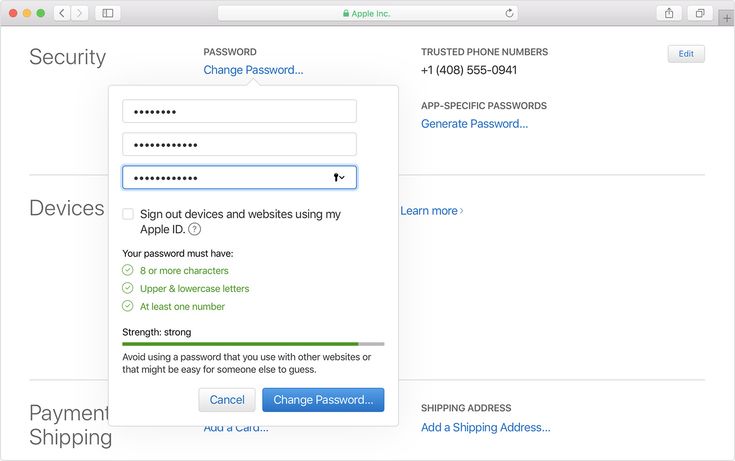 Нажмите «Продолжить».
Нажмите «Продолжить».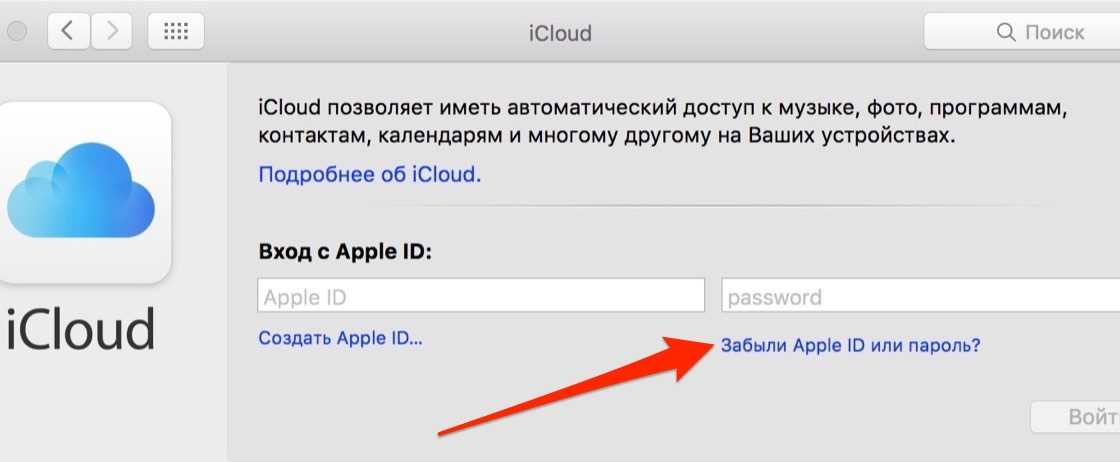 Просто повторю: это то место, куда вы захотите пойти в следующий раз, когда вам нужно будет изменить свой пароль Apple ID, пароль iTunes или пароль iCloud на вашем iPhone.
Просто повторю: это то место, куда вы захотите пойти в следующий раз, когда вам нужно будет изменить свой пароль Apple ID, пароль iTunes или пароль iCloud на вашем iPhone.